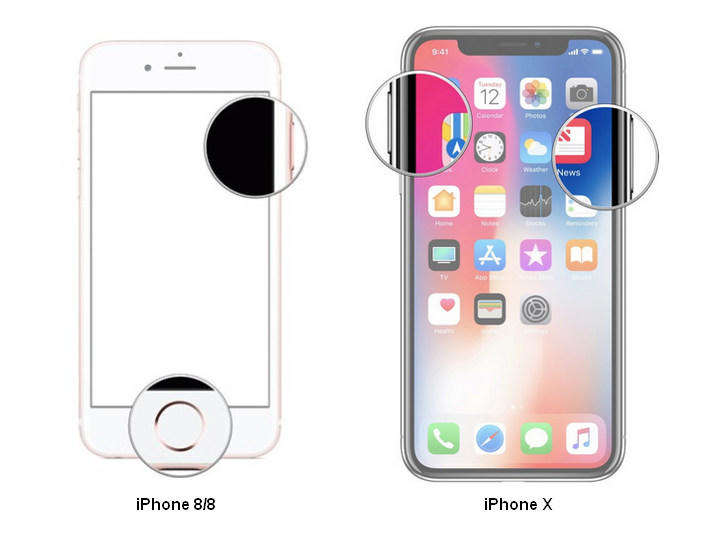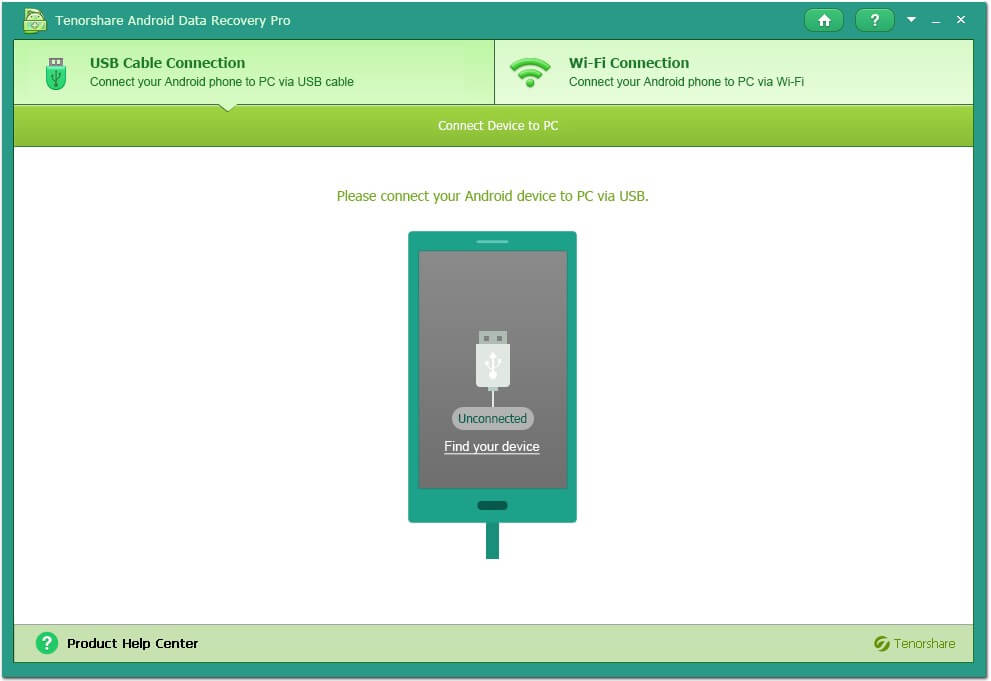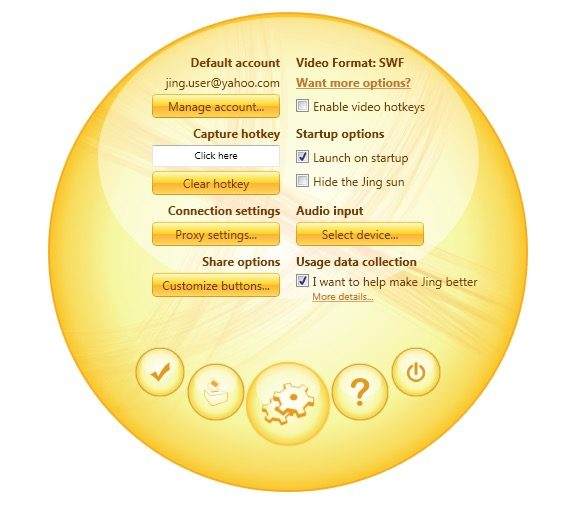iOS 11屏幕截圖不適用於iPhone X / 8? 5種解決方法
“更新到iOS 11.2後,屏幕截圖無法正常工作。當我按下音量增大和電源按鈕時,它沒有響應。”
“我注意到,當電池電量不足時,屏幕截圖停止在我的iPhone X上工作。有什麼建議可以解決嗎?”
屏幕截圖是我們每天都可以做的事情,但是,如果發現你無法在iPhone X / 10上截屏,那將是不愉快的。像這樣的錯誤可能沒有特別的原因發生。如果您碰巧遇到同樣的問題,請繼續閱讀以找到解決iPhone X屏幕截圖無效或無響應的5種方法。
方式1:為iPhone X充電
根據我們的發現,當您的iPhone X電量不足時,有時會出現iOS 11無響應問題的新屏幕截圖。如果是這種情況,請將iPhone X與充電器連接,等待一段時間,看看是否可以通過同時按下音量調高和側面按鈕來截取屏幕截圖。
方式2:強制重新啟動以修復屏幕截圖無響應
臨時應用程序衝突也可能導致iPhone X截圖不起作用。要修復它,您可以執行強制重新啟動以清除緩存並刷新系統。
- 1.快速按音量增大按鈕並鬆開
- 2.快速按下音量降低按鈕並鬆開
- 3.按住側面按鈕,直到看到Apple徽標

方式3:使用輔助觸摸來取代iPhone X
如果iPhone X無法通過按鈕獲取屏幕截圖或沒有響應,實際上還有其他可行的方法可以在iPhone X上捕獲屏幕。其中一種方法是使用Assistive Touch。
默認情況下,您可以從主屏幕點擊輔助觸摸,然後選擇設備>更多>屏幕截圖。
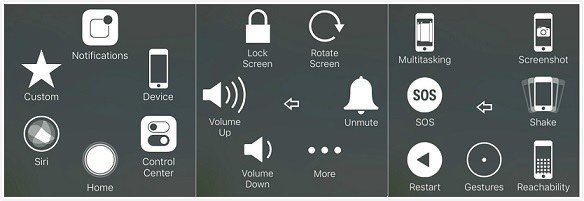
為簡化操作,您還可以在設置中定義屏幕快照快捷方式。轉到設置>常規>輔助功能>輔助觸摸>自定義頂級菜單。將很少使用的圖標更改為屏幕截圖,以便您可以直接訪問它。
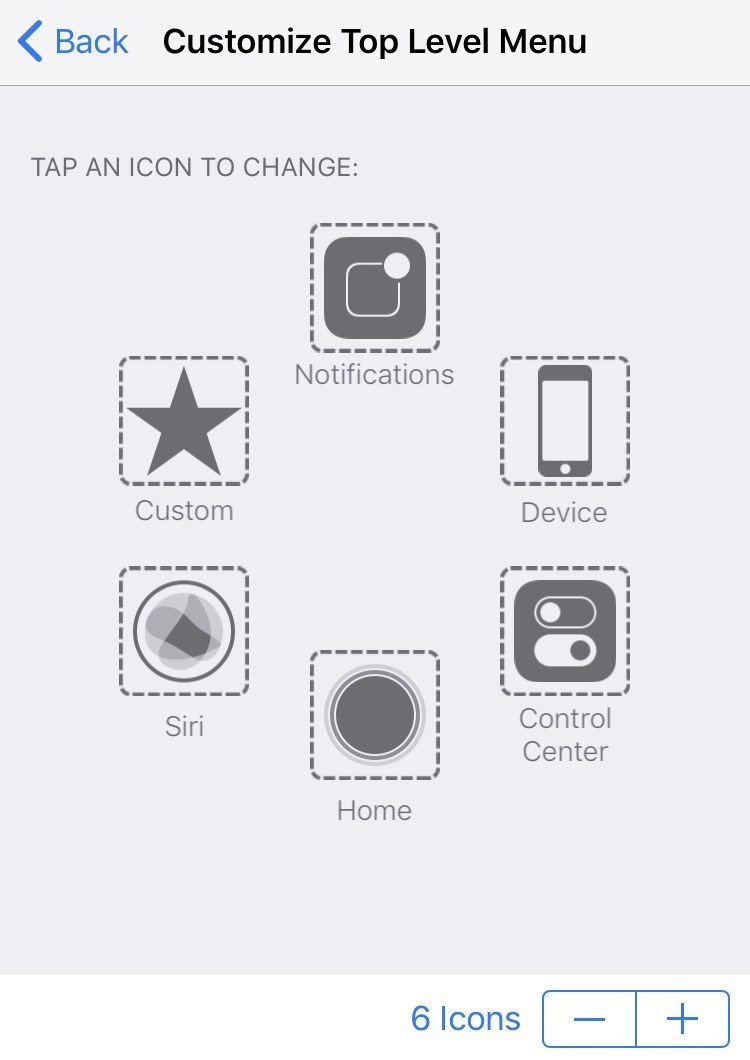
方式4:啟用3D Touch以在iPhone X上截取屏幕截圖
或者,當iPhone X屏幕捕獲不起作用時,您也可以使用3D Touch。仍然轉到設置>常規>輔助功能> 3D觸摸,從列表中選擇屏幕截圖並退出設置。現在,您可以長按Assistive Touch圖標,只需在iPhone X上進行屏幕截圖。
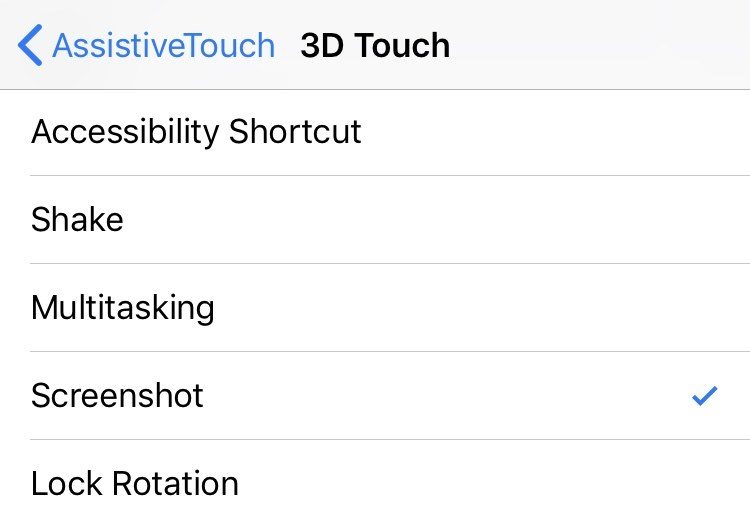
還讀 :
如何讓iPhone X退出恢復模式
如何將iPhone X重置為出廠設置
方式5:修復iOS系統以修復iPhone X屏幕截圖不起作用
但是,如果iOS軟件故障導致iPhone X屏幕截圖無法正常運行,上述提示和技巧將無法從根本上解決屏幕截圖錯誤,那麼您應該考慮為您的iPhone X進行全面維修。作為推薦, iPhone系統恢復軟件ReiBoot 它是一個很好的選擇,因為它贏得了'擦除你的iPhone X.
- 1.將您的iPhone X與Tenorshare ReiBoot連接,然後選擇Fix All iOS Stuck。
- 2.按照說明在線下載IPSW文件以替換損壞的iOS固件。
- 3. IPSW文件準備好後,運行系統修復過程。之後,您的iPhone X將重啟而不會出現屏幕截圖功能問題。

在那裡,您已經了解了5種方法來修復iOS 11 iPhone X屏幕截圖無響應或無法正常工作的錯誤。如果這篇文章有用,請隨時分享。